Điều gì xảy ra nếu bạn đang làm việc trên một tài liệu và nhận ra bạn đã làm hỏng nó? Có thể bạn đã xóa một số đoạn mà không nhận ra nó. Hoặc bạn đã viết rất nhiều điều vô nghĩa trong nửa giờ qua và ước gì bạn có thể trở lại nơi bạn đang ở trước đây? Trên máy Mac, bạn có thể dễ dàng làm điều đó. Được đặt tên phiên bảnvà nó là tự động.
Sử dụng các phiên bản, bạn có thể dễ dàng tìm và khôi phục các phiên bản trước của bất kỳ tài liệu nào. Một số ứng dụng được tích hợp sẵn, vì vậy bạn có thể thực hiện ngay trong ứng dụng. Nhưng Finder cũng hỗ trợ các phiên bản, vì vậy bạn có thể quay lại trạng thái trước đó của hầu hết mọi thứ.
Hoàn nguyên về phiên bản trước
Đối với hướng dẫn này, chúng tôi sẽ sử dụng Ulysses. Một phần là vì tôi sử dụng nó mỗi ngày để viết cho Sùng bái macvà một phần vì đây là tiêu chuẩn vàng A ++ để đánh giá tài liệu. Không phải tất cả các ứng dụng hoạt động theo cùng một cách, nhưng điều này sẽ cho bạn một ý tưởng tuyệt vời về cách mọi thứ hoạt động. Và đối với các ứng dụng không cung cấp hỗ trợ phiên bản, chúng tôi sẽ xem nhanh cách Trình tìm kiếm xử lý nó.
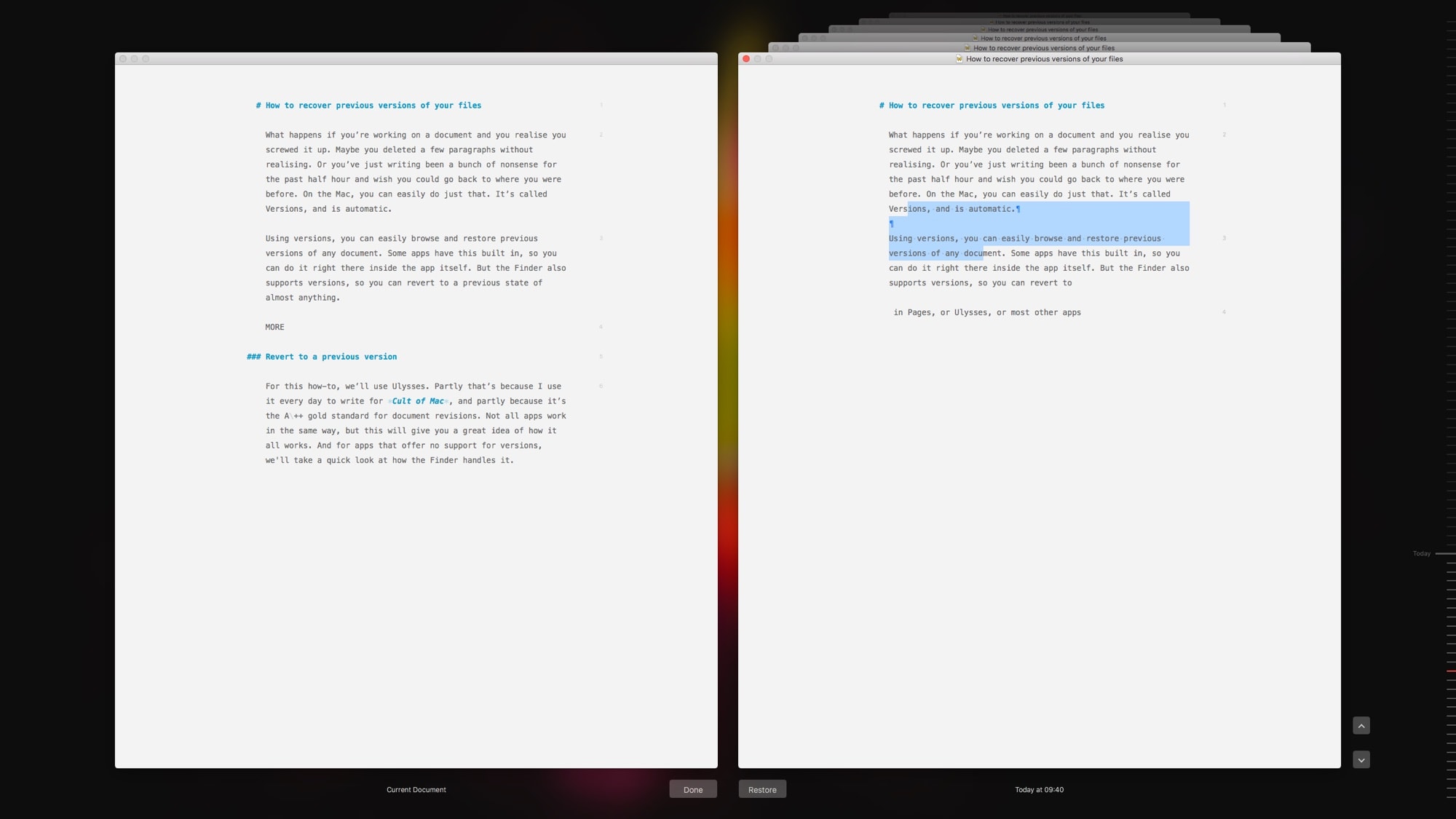 Ulysses sử dụng trình duyệt phiên bản tiêu chuẩn cho macOS.
Ulysses sử dụng trình duyệt phiên bản tiêu chuẩn cho macOS.Ảnh: Cult of Mac
Trong ứng dụng của bạn, đi đến thanh menu và chọn Tệp> Quay lại … hoặc (như trường hợp trong Ulysses) Tệp> Duyệt tất cả các phiên bản. Bạn sẽ thấy quan điểm trên. Nếu nó trông quen thuộc, đó là vì nó sử dụng cùng giao diện với Time Machine, chỉ có điều nó thường nhanh hơn nhiều vì nó chỉ xử lý tệp hiện tại.
Ở bên trái, bạn có phiên bản hiện tại của tệp của bạn. Bên phải là một chồng các phiên bản trước. Đây là những ảnh chụp nhanh, được thực hiện tự động trong khoảng thời gian. Để điều hướng qua chúng, chỉ cần nhấp vào nút mũi tên trên màn hình hoặc nhấp trực tiếp vào thanh công cụ của bất kỳ cửa sổ nào trong ngăn xếp.
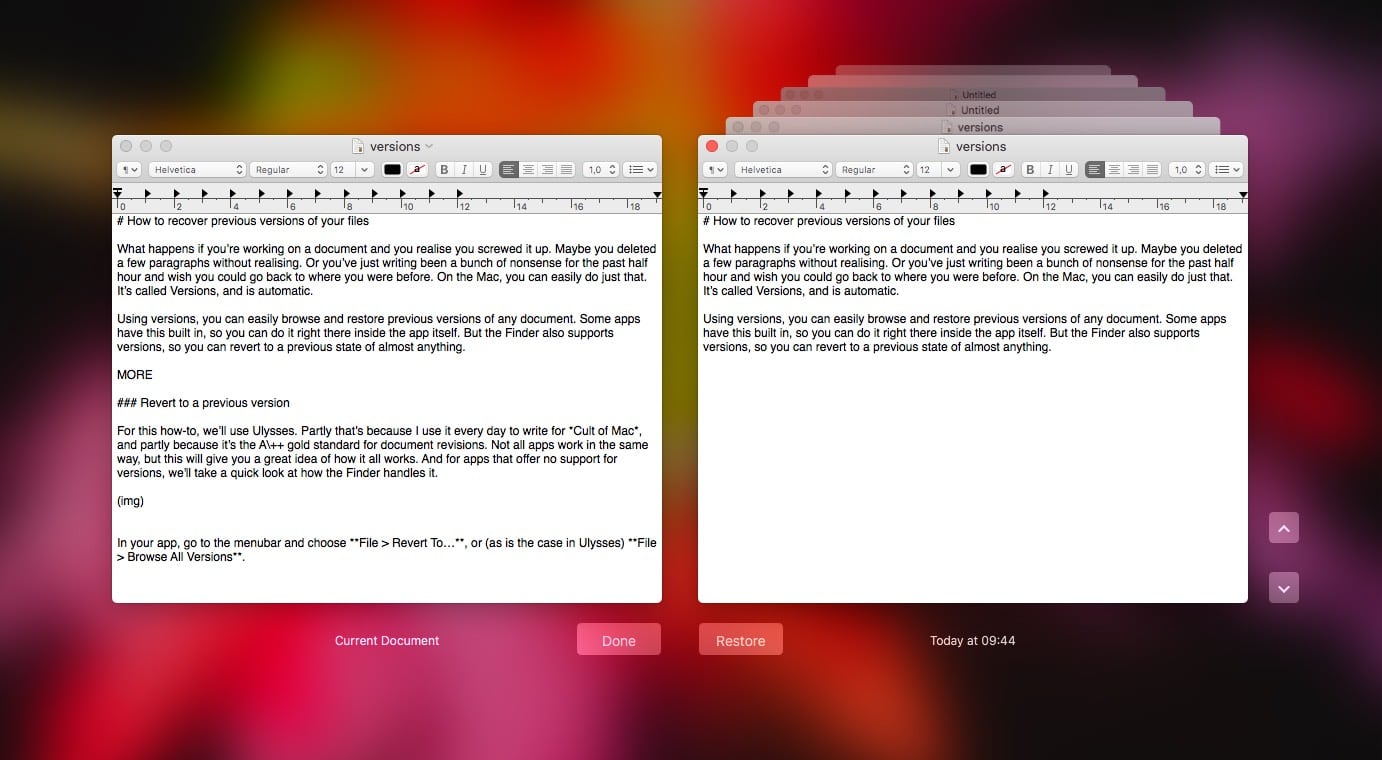 Đây là những gì các phiên bản trông giống như trong TextEdit.
Đây là những gì các phiên bản trông giống như trong TextEdit.Ảnh: Cult of Mac
Các phiên bản của tệp của bạn được lưu tại thời điểm tạo. Đây có thể là năm. Trong trường hợp đó, bạn có thể thích sử dụng dòng thời gian ở bên phải cửa sổ để duyệt các phiên bản trước của bạn. Dù bằng cách nào, phiên bản bạn hiện đang xem có ngày và giờ ở cuối cửa sổ.
Để quay lại phiên bản trước, chỉ cần nhấp vào khôi phục phiên bản bạn muốn.
Sao chép / Dán từ các phiên bản
Thủ thuật yêu thích của tôi trong các phiên bản là sao chép và dán. Tài liệu trong trình duyệt phiên bản hoạt động giống như các tệp thông thường, mặc dù trong các phiên bản chỉ đọc. Điều đó có nghĩa là bạn có thể sao chép văn bản từ phiên bản trước và dán trực tiếp vào phiên bản hiện tại của bạn (phiên bản bên trái). Bạn thậm chí có thể tìm kiếm trong các phiên bản của nó, mặc dù chỉ có một phiên bản hiện được hiển thị.
Hướng dẫn lưu
Trong Ulysses, bạn không bao giờ phải lưu tài liệu. Khi bạn tạo một trang tính mới, mọi thứ đều được ứng dụng xử lý. Bạn không bao giờ phải tiết kiệm bất cứ điều gì. Nhưng bạn có thể sử dụng phím tắt ⌘-S Trong Ulysses, lưu phiên bản (lệnh menu là Tệp> Lưu phiên bản). Điều này có nghĩa là bạn có thể khóa rõ ràng một phiên bản trước khi thực hiện các thay đổi lớn, chẳng hạn như khi bạn truy xuất ghi chú từ trình chỉnh sửa của mình và sắp bắt đầu làm việc trên v2.
Phiên bản công cụ tìm kiếm
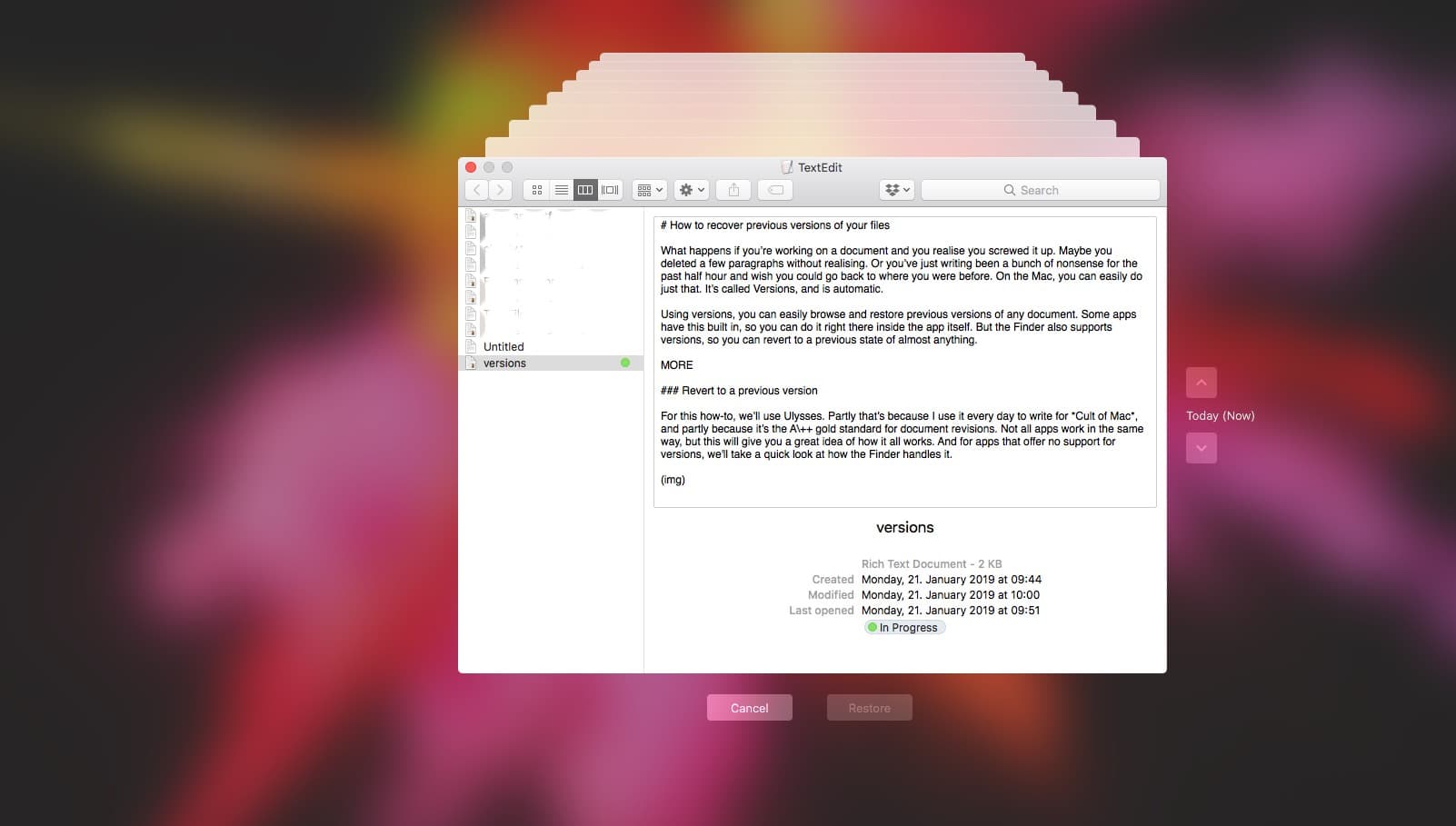 Cỗ máy thời gian hoạt động.
Cỗ máy thời gian hoạt động.Ảnh: Cult of Mac
Nếu ứng dụng của bạn không hỗ trợ phiên bản thì sao? Nếu bạn sử dụng Time Machine, bạn có thể tìm thấy tệp trong Finder và sau đó nhấp vào biểu tượng Time Machine trong thanh menu. Time Machine tiếp quản và bạn có thể điều hướng qua lại để tìm các phiên bản tài liệu trước đó và thậm chí khôi phục tài liệu bạn đã xóa.
Không chỉ cho trường hợp khẩn cấp.
Vẻ đẹp của các phiên bản không chỉ là bạn có thể giải cứu công việc bị mất. Đó là bạn chỉ cần một phiên bản của một tệp và bạn có thể kiểm tra các phiên bản trước đó bất cứ lúc nào. Ví dụ: thay vì tạo một tài liệu mới cho ghi chú cuộc họp của bạn mỗi tuần, bạn có thể sử dụng nó, xóa mọi thứ và bắt đầu lại. Sau đó, khi bạn muốn xem ghi chú cuộc họp vào một ngày cụ thể hai năm trước, thật dễ dàng để tìm thấy, bởi vì nó ở ngay trên cùng một ghi chú bạn luôn sử dụng.
Tin tức được tạo ra bởi TÁC GIẢ GỐC Từ liên kết trên, chúng tôi tài trợ cho nhà phát triển ban đầu của tin tức mà không làm tổn hại đến danh tiếng hoặc định vị web của anh ấy.
